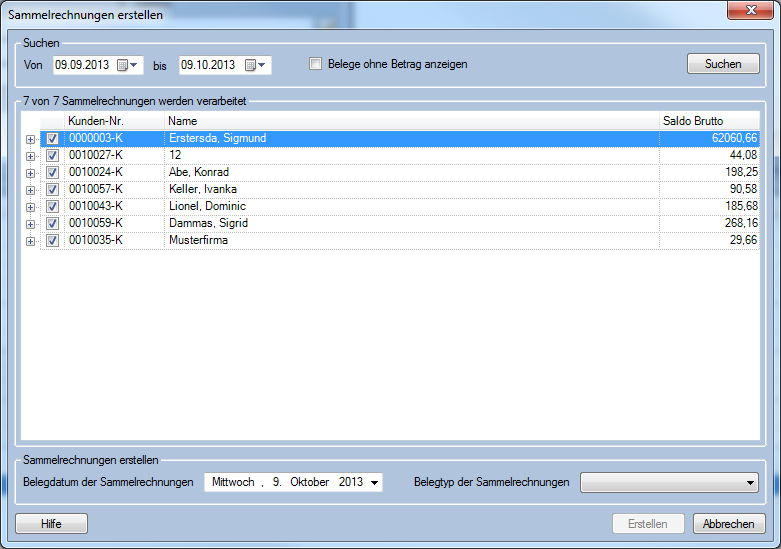M-Sammelrechnung: Unterschied zwischen den Versionen
| Zeile 15: | Zeile 15: | ||
=Sammelrechnungen erstellen= | =Sammelrechnungen erstellen= | ||
| − | Den Dialog zum Erzeugen von Sammelrechnung finden Sie unter dem Menüpunkt '''Module / M-CollectiveInvoice / Sammelrechnung''' erstellen. Um Sammelrechnungen zu erzeugen, legen Sie zunächst den Abrechnungszeitraum fest, und bestimmen, ob Belege mit 0 Euro abgerechnet werden sollen. Klicken Sie dann auf '''Suchen''', um Belege zu ermitteln, welche abgerechnet werden können. In der ersten Spalte der Übersicht können Sie festlegen, welche Personen abgerechnet werden sollen. Bestimmen Sie dann das Datum, auf das die Sammelrechungen datiert werden sollen, und schließlich den Belegtyp für die Sammelrechnungen. Klicken Sie auf '''Erstellen''', um die Sammelrechnungen zu erzeugen. | + | Den Dialog zum Erzeugen von Sammelrechnung finden Sie unter dem Menüpunkt '''Module / M-CollectiveInvoice / Sammelrechnung''' erstellen: |
| + | |||
| + | * '''Suchen''' Hier suchen Sie anhand verschiedener Parameter Teilrechnungen, die zu einer Sammelrechnung zusammengefasst werden können. | ||
| + | ** '''Von / Bis''' | ||
| + | |||
| + | |||
| + | |||
| + | |||
| + | Um Sammelrechnungen zu erzeugen, legen Sie zunächst den Abrechnungszeitraum fest, und bestimmen, ob Belege mit 0 Euro abgerechnet werden sollen. Klicken Sie dann auf '''Suchen''', um Belege zu ermitteln, welche abgerechnet werden können. In der ersten Spalte der Übersicht können Sie festlegen, welche Personen abgerechnet werden sollen. Bestimmen Sie dann das Datum, auf das die Sammelrechungen datiert werden sollen, und schließlich den Belegtyp für die Sammelrechnungen. Klicken Sie auf '''Erstellen''', um die Sammelrechnungen zu erzeugen. | ||
Version vom 23. Mai 2012, 12:07 Uhr
Einleitung
Dieses Modul bietet Ihnen die Möglichkeit Sammelrechnungen zu erstellen. Wenn ein Kunde bei Ihnen mehrere Bestellungen in kurzen Zeitabständen tätigt, hat die Sammelrechnung folgenden Vorteil für Sie:
- Monatlichen Teilrechnungen können in eine Rechnung (Sammelrechnung) zusammengefasst werden, die dann in Rechnung gestellt wird.
Einstellungen
Hier legen Sie fest, welche Belegtypen gesammelt abgerechnet werden sollen. Es empfiehlt sich, dafür einen neuen Belegtyp, wie z.B. Sammellieferschein, anzulegen. Belegtypen können Sie in der Referenzliste Belegtypen erstellen.
Sammelrechnungen erstellen
Den Dialog zum Erzeugen von Sammelrechnung finden Sie unter dem Menüpunkt Module / M-CollectiveInvoice / Sammelrechnung erstellen:
- Suchen Hier suchen Sie anhand verschiedener Parameter Teilrechnungen, die zu einer Sammelrechnung zusammengefasst werden können.
- Von / Bis
Um Sammelrechnungen zu erzeugen, legen Sie zunächst den Abrechnungszeitraum fest, und bestimmen, ob Belege mit 0 Euro abgerechnet werden sollen. Klicken Sie dann auf Suchen, um Belege zu ermitteln, welche abgerechnet werden können. In der ersten Spalte der Übersicht können Sie festlegen, welche Personen abgerechnet werden sollen. Bestimmen Sie dann das Datum, auf das die Sammelrechungen datiert werden sollen, und schließlich den Belegtyp für die Sammelrechnungen. Klicken Sie auf Erstellen, um die Sammelrechnungen zu erzeugen.
Zusammenspiel mit M-Itemcheck
Im Reiter Sonstiges im Formular Adressen (F7) können Sie festlegen, ob ein Kunde eine Sammelrechnung erhält. Damit wird in M-Itemcheck bei Belegen dieses Kunden automatisch eine Wandlung zu diesem Belegtyp vorgeschlagen.
- Siehe auch Buchhalter